在前面的第7节,笔者分享了如何安装Pull服务器,如何生成MOF文件。那么生成了MOF文件之后,如何在Pull服务器上部署?另外如果MOF文件中又引用了其他的DSC Module或者DSC Resource,那么应该如何把这些额外的DSC module或者Resouce部署呢?因为DSC 4.x和5.x 部署方式不一样,因此,笔者就以DSC 5.x的部署方式为例子。
#1 如何在Pull服务器上部署MOF文件
咱们在[5] Window PowerShell 学习系列----如何生成一个DSC MOF文件?这篇文章中,提到了如何把一个安装Chrome浏览器的DSC配置文件,生成一个MOF文件。生成MOF文件后,下一步就是把[7] Window PowerShell DSC 学习系列----如何被管理的设置节点注册到Pull Server?文章中第4步提到的,客户端目标节点的ConfigurationID拷贝出来,6ed1afc8-d03c-4c35-b2a8-b3d712899a02,然后把生成的其中6ed1afc8-d03c-4c35-b2a8-b3d712899a02对应的目标机器名的MOF文件改名成6ed1afc8-d03c-4c35-b2a8-b3d712899a02.mof.
[DSCLocalConfigurationManager()]
configuration PullClientConfigNames
{
Node localhost
{
Settings
{
RefreshMode = 'Pull'
RefreshFrequencyMins = 30
RebootNodeIfNeeded = $true
ConfigurationID='6ed1afc8-d03c-4c35-b2a8-b3d712899a02'
}
ConfigurationRepositoryWeb pserver51w2k12.example.com
{
ServerURL = 'https://pserver51w2k12.example.com:8080/PSDSCPullServer.svc'
RegistrationKey = '589303f2-482e-478e-97cb-b1a278f07458'
}
ReportServerWeb pserver51w2k12.example.com
{
ServerURL = 'https://pserver51w2k12.example.com:8080/PSDSCPullServer.svc'
RegistrationKey = '589303f2-482e-478e-97cb-b1a278f07458'
}
}
}
PullClientConfigNames然后把改名的 6ed1afc8-d03c-4c35-b2a8-b3d712899a02.mof文件考本到C:\Program Files\WindowsPowerShell\DscService\Configuration目录下,并执行下面的命令
New-DscChecksum -ConfigurationPath "C:\Program Files\WindowsPowerShell\DscService\Configuration"生成 6ed1afc8-d03c-4c35-b2a8-b3d712899a02.mof的checksum文件:6ed1afc8-d03c-4c35-b2a8-b3d712899a02.mof.checksum
那么这个mof.checksum的文件有两个作用,第一个防止6ed1afc8-d03c-4c35-b2a8-b3d712899a02.mof在被传输到目标节点的过程中被修改;第二个作用是如果mof文件发生变化,则相应的mof.checksum的文件也要发生变化;这个时候,客户端轮询的时候,能改发现Pull服务器上的MOF文件发生变化,从而重新申下载并执行新的MOF文件。至此,MOF文件在Pull服务器上的部署就完成了。
#2 如何在Pull服务器上部署DSC Module
Configuration InstallGoogleChrome {
param (
[string[]]$MachineName = "localhost",
[Parameter(Mandatory)]$Language,
[Parameter(Mandatory)]$LocalPath
)
Import-DscResource -Module xChrome
Node $MachineName {
MSFT_xChrome chrome {
Language = $Language
LocalPath = $LocalPath
}
}
}
InstallGoogleChrome -MachineName (Get-Content -Path "c:\dsc\servers.txt") -Language "en" –LocalPath "C:\Windows\Temp\GoogleChromeStandaloneEnterprise.msi"第1步

第2步
以C:\DSC\Module\xChrome\文件夹为例子,其包含一个自文件夹C:\DSC\Module\xChrome\1.1.0.0,把C:\DSC\Module\xChrome\1.1.0.0文件夹下所有的子文件已经子文件夹剪切到C:\DSC\Module\xChrome目录下,并删除C:\DSC\Module\xChrome\1.1.0.0文件夹;第3步
进入到C:\DSC\Module\xChrome文件夹,并用zip工具压缩成一个包含<module_name>_<module_version>.zip的文件;第4步
第5步
New-DscChecksum -ConfigurationPath "C:\Program Files\WindowsPowerShell\DscService\Modules"
恭喜你!!! MOF文件和DSC Module在Pull服务器上已经部署成功!!!







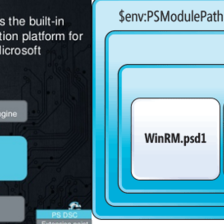















 588
588

 被折叠的 条评论
为什么被折叠?
被折叠的 条评论
为什么被折叠?








